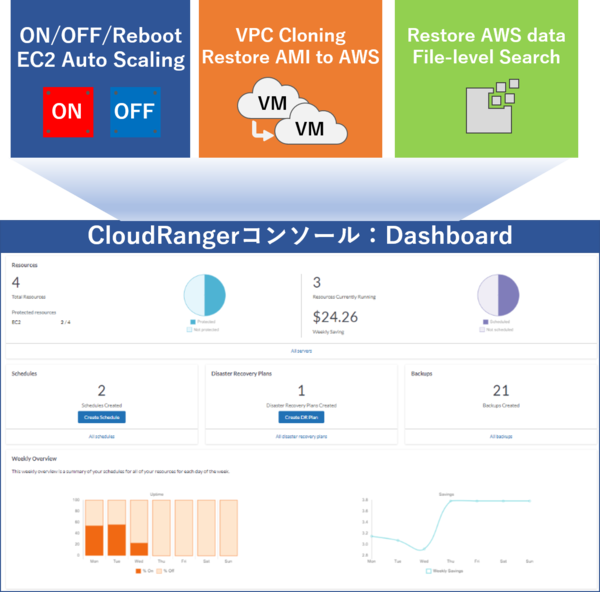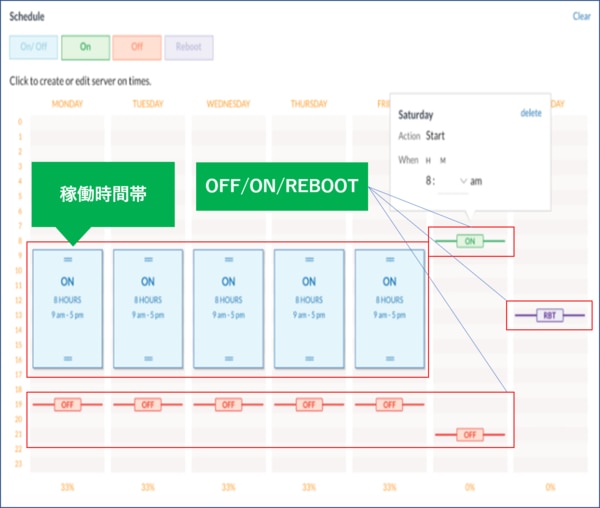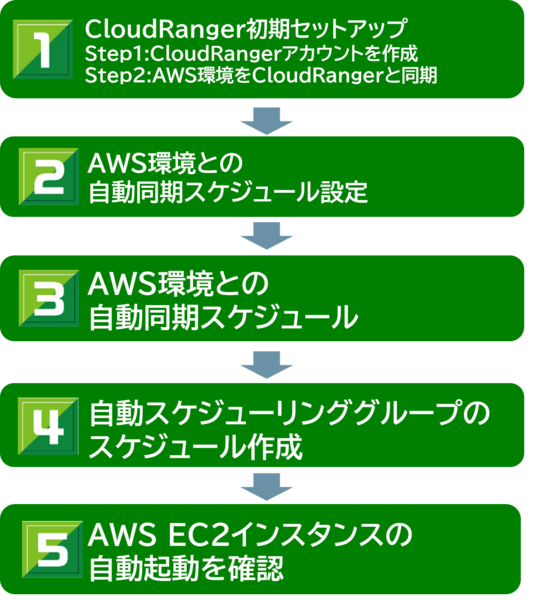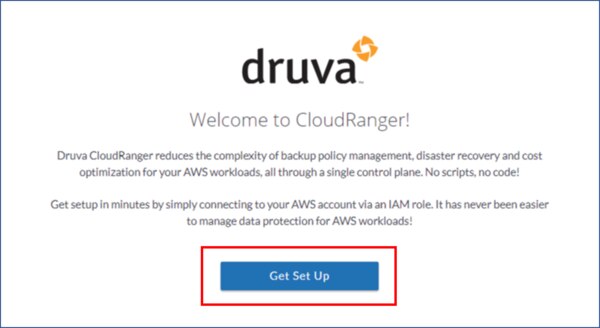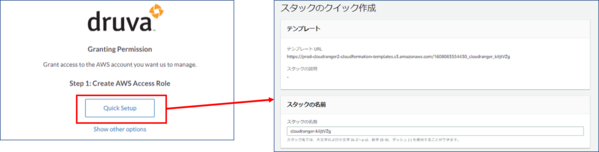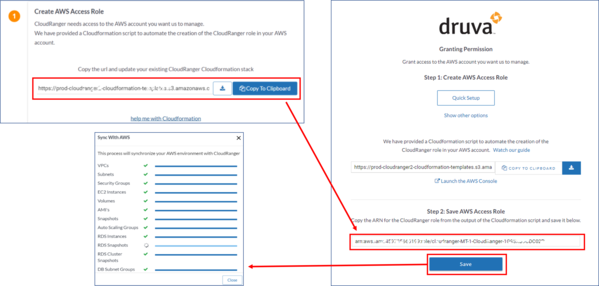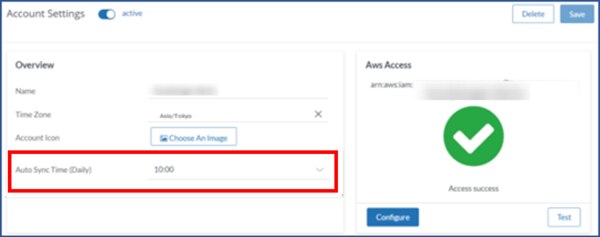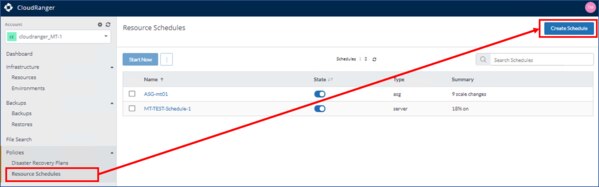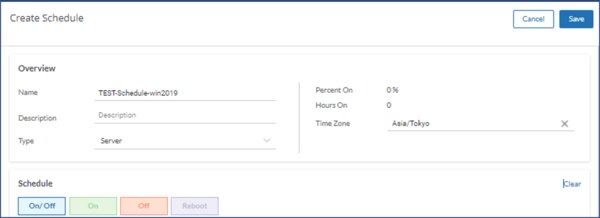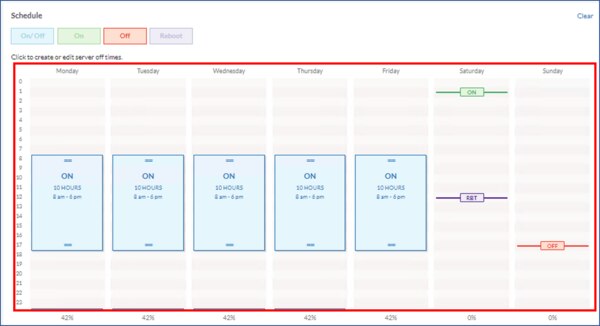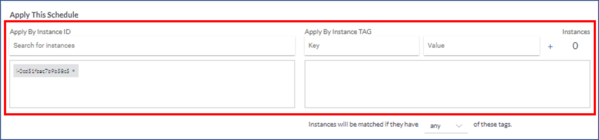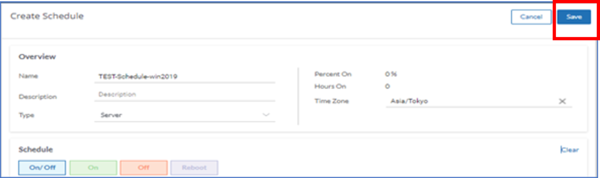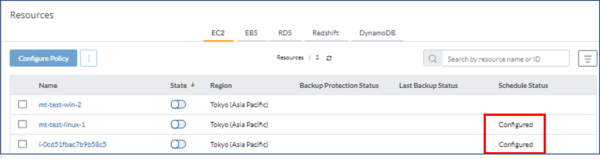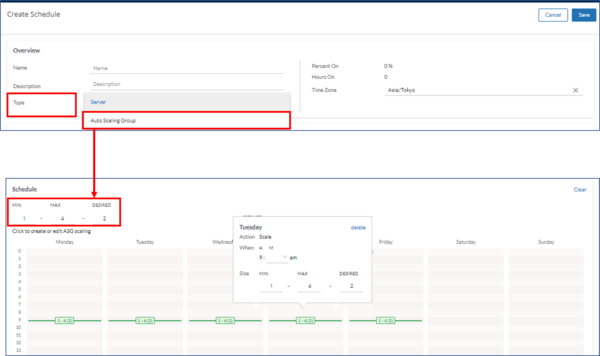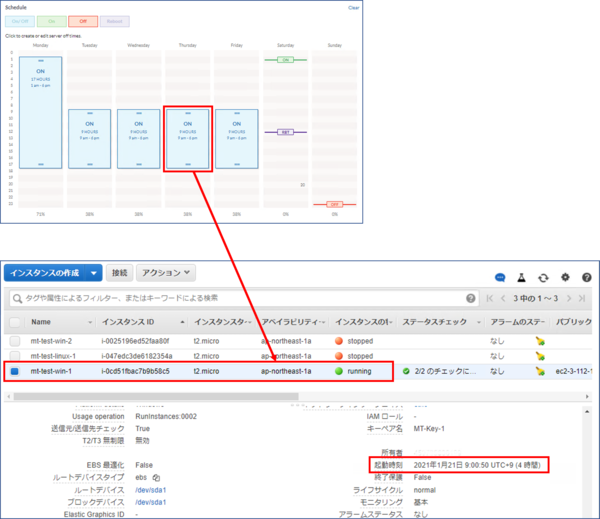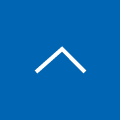AWSのコストを削減するDruva CloudRangerのリソーススケジューリング機能
Druva Cloud PlatformからSaaS形態で提供されている”CloudRanger"は、ポリシーベースのAWS EC2 インスタンスなどのバックアップや災害復旧(DR)ソリューション、AWSアカウント監視などの管理向け機能を備えているサービスを提供しています。
その中のひとつである”AWSリソーススケジューリング”機能を用いることでAWS EC2インスタンス稼働スケジュールの自動化を行える便利な機能を備えているので紹介していきましょう。
目次[非表示]
AWSのスケジュール管理
AWS EC2のスケジュール管理はメンテナンスのための定期停止やサービス時間管理でのインスタンスのオン/オフなどインスタンス管理の手段として主に使用されています。またAWS課金対策として料金節約のために使用するといった利用方法もあり、インスタンス稼働数が多い環境では高い効果が得られる場合もあります。
一般的にこのような運用面での稼働スケジュールをAWSで管理するとなると、AWS Instance Scheduler CLIを使用し管理することが考えられます。しかし、これを使うにはPython2やScheduler CLIのインストールが必要なことやスクリプト管理となることから利用に大きな障壁があるのも事実です。
そこで、Druva CloudRangerのご紹介となります。CloudRangerのスケジュール管理はインストールする必要もなくブラウザからの設定でEC2インスタンス稼働スケジュールの自動化が行えます。
Druva CloudRangerのリソーススケジューリング機能とは
CloudRangerは、Amazon EC2およびRDSリソースの効率的なスケジューリングを提供し、スクリプト管理や手動タスクでの実行の手間を節約します。使いやすいインターフェースを介してスケジュールされる停止/起動/再起動アクションを自動化することで、Amazon EC2およびRDSサーバーが稼働不要となる時に自動停止するスケジュール化を行います。このような管理を行うことで、コスト削減にも役立つことでしょう。
関連キャンペーン・イベント
サービス提供形態について
CloudRangerは、サブスクリプションでの提供となります。詳しい価格については、お気軽にご相談ください。→CloudRangerの価格見積もり
初期セットアップとResource Scheduling手順
ここからは、CloudRangerを始めるための初期セットアップとリソーススケジューリング設定の方法について手順のご紹介をしていきます。
①CloudRanger初期セットアップ
初期セットアップ手順:
CloudRangerアカウント登録が完了し、Druvaログインまで完了出来たら、CloudRangerコンソールへ移動します。次に、管理するAWSと連携するためAWSアカウントへのアクセス許可を行い、AWSワークロードにアクセスするためのIAMロールを作成し、それら情報をCloudRanger初期設定(2ステップ)を実施することで連携させます。
以上の初期セットアップが完了し、AWS情報が正常に同期されたらEC2リソーススケジューリング設定を行うことが可能となります。
<1>:Create Access Role
QuickSetup → (AWS)CloudFormationスタック作成
<2>:Save AWS Access Role
(AWS)ARNをコピー → AWS Access Roleを登録 → 同期
※<1>でAWSアクセスロールを作成する際には、QuickSetupメニューの使用が便利です。
QuickSetupをクリックするとAWSへリダイレクトされ、CloudFormationテンプレートが自動作成されAWSスタック作成のセットアッププロセスを開始してくれるのでおすすめです。
<1>Create Access Role
CloudRangerのWelcomeページからSet upを開始します。
CloudRangerの〈QuickSetup〉からスタックを作成します。
〈CloudRanger:<1>〉 〈AWS:スタック作成〉
<2>:Save AWS Access Role
AWSアクセスロールを保存するとCloudRangerにAWS環境の同期処理が行われます。
②AWS環境との自動同期スケジュール
Auto-Sync Timeを設定することで、Druva CloudRangerをAWS環境と自動的に同期するスケジュールが可能です。
Account Setting設定ページに移動し”Auto Sync Time(Daily)”項目で同期時間を設定し保存します。
③自動スケジューリングの作成
ここまでの操作でAWS環境と同期が完了したらInfrastracture [Resouces]にEC2の既存インスタンスが表示されているはずです。そのインスタンスに対し、Resource Schedules機能を用いてスケジュール設定をしてみましょう。
スケジュール管理は、オン/オフ、オン、オフスケジュールとリブートスケジュールの4種類が用意されています。
<1>Policies[Resource Schedules]ページに移動し、右上の”Create Schedule"をクリックしてスケジュール設定を行います。(またDashboard[Create Schedules]からも移動できます。)
↑Policy[Create Schedule] または、↓Dashboard[Create Schedule]
<2>Serverを選択しスケジュール名やTime zoneを入力します。
<3>該当スケジュールアイコンをクリックし定義したいタイムテーブルに設定します。
<4>スケジュール割り当てを行うインスタンスのIDやTAGを登録します。
<5>スケジュール設定が出来たら右上のSaveをクリックし完了です。
<6>設定が完了したらスケジュール割り当ての確認をしましょう。
Infrastracture[Resouce]ページで該当するインスタンスのSchedule Status項目に"Configured"が表示されているはずです。
関連キャンペーン・イベント

④自動スケジューリンググループスケジュールの作成
ここで作成する"Auto Scaling Group"は、Auto Scalingを管理する論理グループとして使用し、AWS EC2インスタンスのコレクションが含まれ、Auto Scaling機能をグループ管理で使用できるようになります。
<1>Policy[Resource Schedule]作成のTypeメニューから[Auto Scaling Group]を選択しスケール値を設定します。選択した時間にASGスケールが適用され、Auto Scaling Group IDやAuto Scaling Group TAGを使用して特定のASGに適用し、Saveします。
⑤AWS EC2インスタンスの自動起動を確認
9:00AM-18:00PMに稼働するようにテスト登録したEC2インスタンス(ID:i-0cd51fbac7b9b58c5)が自動起動したかAWSコンソール上から確認してみましょう。
CloudRanger ResourceScheduling設定で、木曜日9:00AM-18:00PMをオンタイム設定としたインスタンス(ID:i-0cd51fbac7b9b58c5)の状態をAWSコンソールで自動起動したことも確認できました。
まとめ
今回は、CloudRangerの初期設定とResourceScheduling機能でAWS EC2インスタンスの稼働スケジュール管理を行う方法について紹介してきました。記載した内容で分かるように、複雑な設定もなく、とてもシンプルな構成となっており簡単な操作で実行できるので課金対策を考えているなら試しても良いのではないでしょうか。
また、CloudRangerはバックアップやDR、マルチアカウントやマルチリージョン管理といった機能も備えています。興味を持たれた際は以下より資料をダウンロードください。
関連資料・ページ